この記事では、Windows 11 に Google Play ストアをインストールする方法について説明します。
Windows 11 に Google Play ストアをダウンロードしてインストールする方法は?
Windows 11 に Play ストアをインストールするには、いくつかの異なる方法が利用できます。ただし、利用可能な新しいパッケージでは、デフォルトで Google Play ストアではなく Amazon App Store がインストールされます。
この記事では、必要なインストール以外に追加のインストールを行わずに、Google Play ストアをオペレーティング システムに直接かつ自動的にインストールする簡単な手順をいくつか紹介します。
ステップ 1: 仮想化を有効にする
プレス ' CTRL+ALT+DELETE 」をクリックしてタスクマネージャーを開きます。 「パフォーマンス」に移動し、「」をクリックします。 CPU 」と検索すると、 仮想化 そこですでに有効になっているラベル:
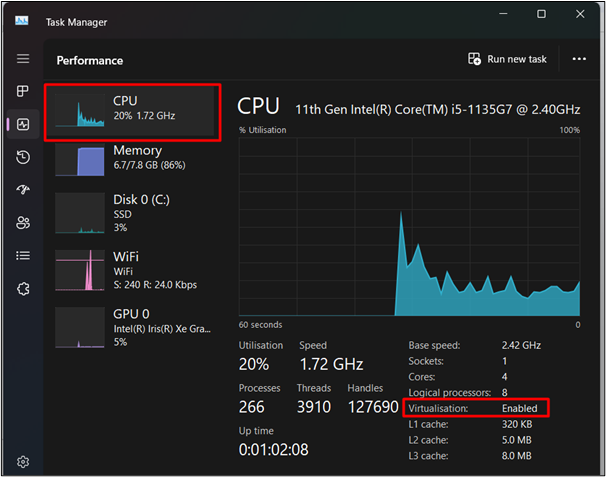
ステップ 2: 「Windows 機能を有効にする」オプションをクリックします。
スタートメニューに移動し、「」と入力して検索します。 ターンウィンドウ機能 ”。結果からそれをクリックして開きます。
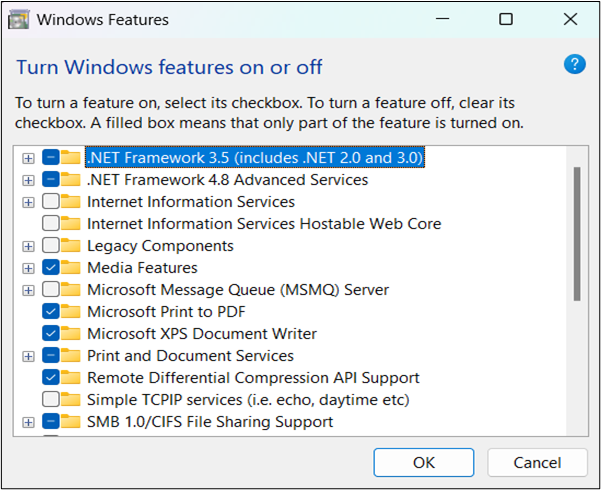
ステップ 3: 機能を変更する
下にスクロールして、「仮想マシン プラットフォーム」、「マシン ハイパーバイザー プラットフォーム」、および「Windows サブシステム for Linux」オプションを有効にして、「OK」ボタンを押します。
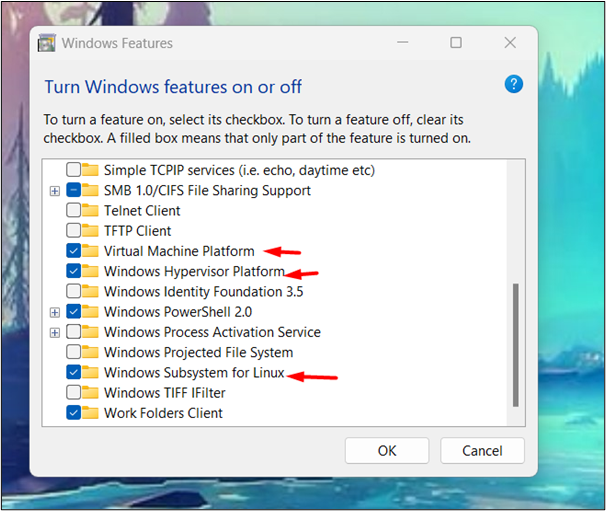
ステップ 4: システムを再起動する
システムを再起動します。この目的のために、「」をクリックしてください。 今すぐ再起動 ' ボタン:
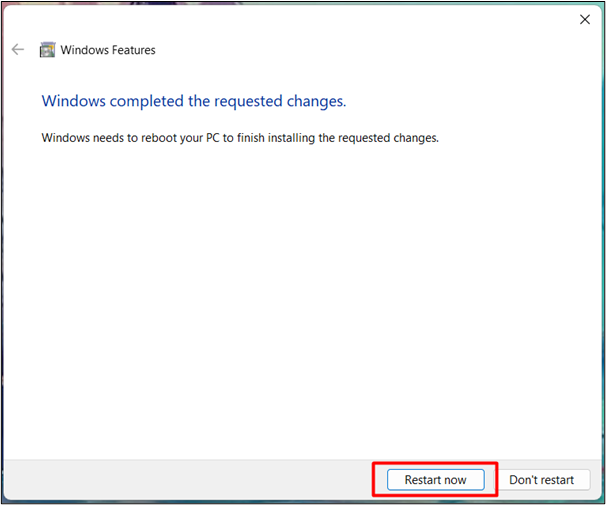
ステップ 5: インストーラーをダウンロードする
クリックしてください GitHub リンク 。インターフェイスを下にスクロールし、「 資産 」セクションで、強調表示されたリンクをクリックします。このインターフェイスには、インストール ガイド、アンインストール ガイド、およびさまざまなバージョンのインストーラーが含まれています。
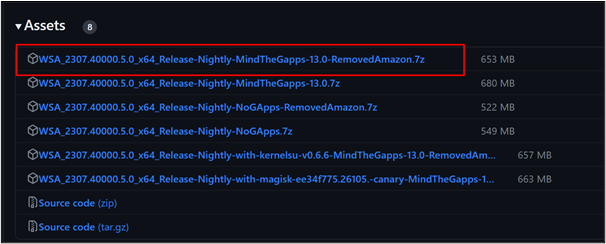
ステップ 6: インストーラーを解凍する
ダウンロードしたインストーラーを解凍します。
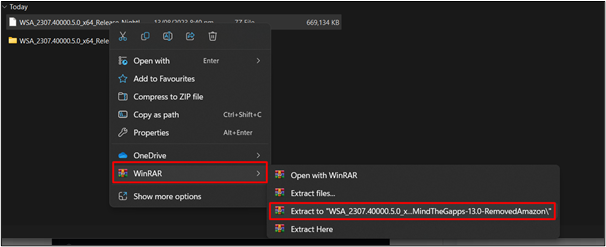
ステップ 7: インストーラーフォルダーをクリックします
ここではインストーラーを解凍しました。これには、Google Play ストアをインストールするために必要なファイルがすべて含まれています。インストーラー フォルダーをダブルクリックして開きます。
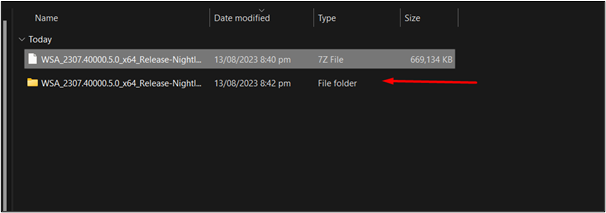
ステップ 8: インストーラー ファイルを実行する
を見つける ' インストール 」ファイルを右クリックして「 PowerShell で実行する ' オプション:
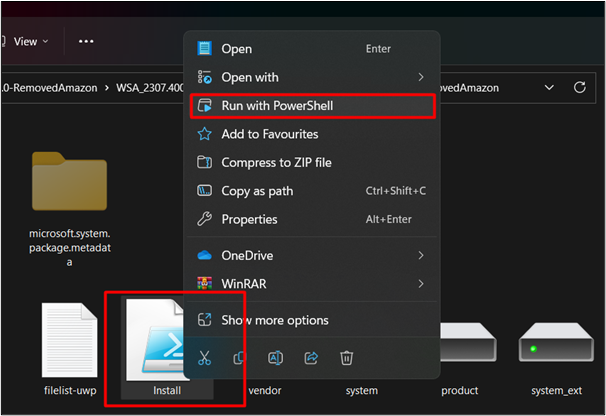
インストーラーは必要なファイルをすべてインストールします。それは しばらく時間がかかる 完了するには:
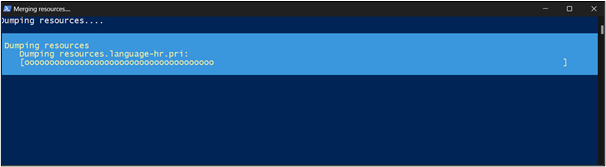
ステップ 9: Google Play ストアのインストール
ここで、 Google Play ストアがインストールされました システム上で をクリックし、Play ストアの機能にアクセスするには、「」をクリックします。 サインイン ' ボタン:
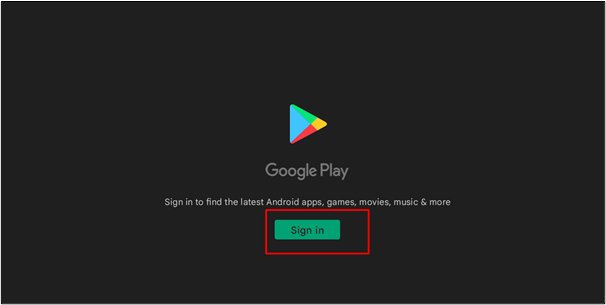
おまけのヒント: Windows 11 で Google Play ストアにサインインする方法は?
Windows 11 で Google Play ストアにサインインするには、Google Play ストアにアクセスするための手順を簡単に示します。
ステップ 1: 電子メール アドレスを入力する
次の強調表示されたテキスト フィールドに、「 Eメール ' 住所:
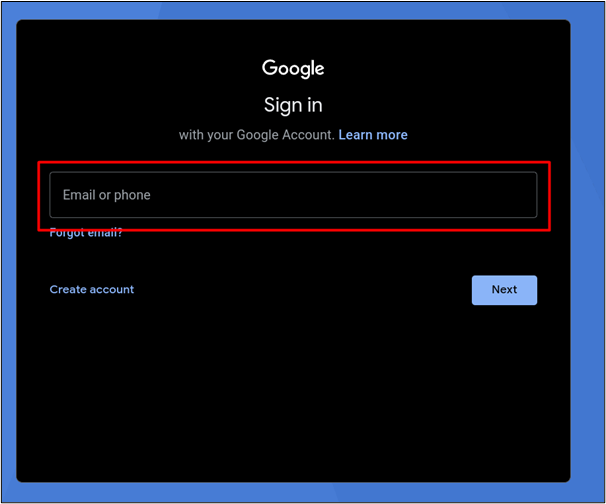
ステップ 2: パスワードを入力する
次に、パスワードを入力して「」をクリックします。 次 以下の強調表示されたフィールドにある「」ボタン:
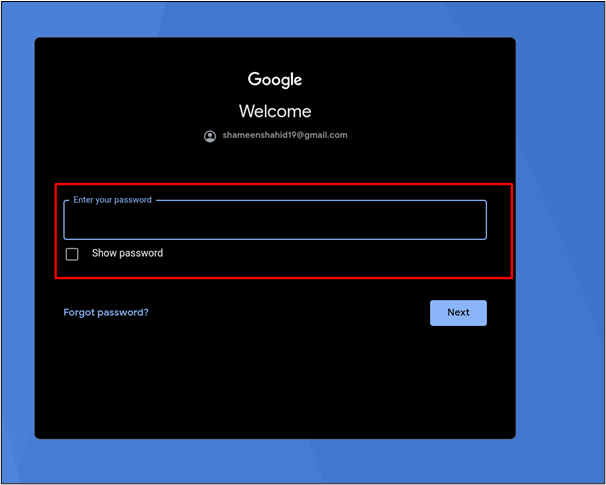
ステップ 3: 検証
Google Play ストアがインストールされており、Android の Google Play ストアと同様に、すべてのアプリがリストされます。
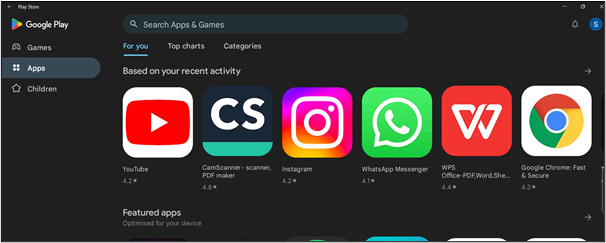
検索することもできます システム内の Play ストア :
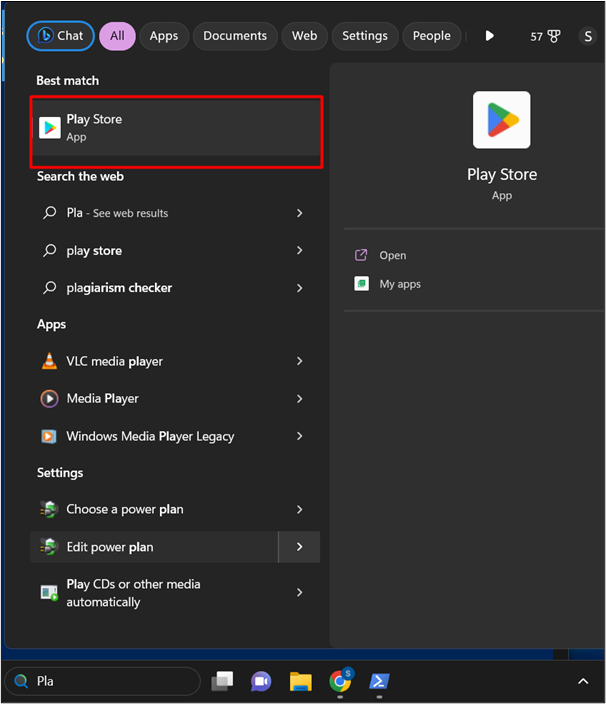
結論
Windows 11 では、GitHub インストーラーと Windows サブシステム Android プラットフォームを使用して仮想化を有効にすることで、Play ストアをインストールできます。 Windows 11 では、ユーザーが仮想 Android エミュレーションを体験してモバイル アプリをインストールできるようになります。この記事は、Google Play ストアをインストールする最も簡単で簡単な方法で構成されています。